วิธีใช้ VLC เพื่อสตรีมสื่อและฟีดกล้องถ่ายทอดสด
เบ็ดเตล็ด / / February 11, 2022
เมื่อก่อนเราเริ่มเผยแพร่โพสต์เมื่อ VLC Media Player เพื่อให้ความรู้ผู้อ่านของเราเกี่ยวกับคุณลักษณะขั้นสูง แม้ว่าคนส่วนใหญ่ใช้ VLC เพื่อเล่นวิดีโอ แต่พวกเขาไม่รู้ถึงความสามารถที่แท้จริงของจุดยึดและข้ามแพลตฟอร์ม เราได้กล่าวถึงแล้ว วิธีตัดวิดีโอโดยใช้ VLC และวิธีใช้เป็นเครื่องมือแปลงเพื่อให้เปลี่ยนจาก รูปแบบหนึ่งไปสู่อีกรูปแบบหนึ่ง.
โน๊ตสำคัญ: เราได้เขียน an คู่มือที่น่าทึ่งเกี่ยวกับVLC เรียกว่า สุดยอดคู่มือสำหรับ VLC Media Player. มีให้ในรูปแบบเพจที่สวยงามและ ebook ที่สามารถดาวน์โหลดได้ ตรวจสอบให้แน่ใจว่าคุณตรวจสอบออก
วันนี้เราจะมาดูกันว่าเราจะใช้ VLC และตัวเลือกเครือข่ายเพื่อสตรีมสื่ออย่างง่ายดายได้อย่างไร ใช่ นี่อาจทำให้คุณสนุกแต่เราทำได้ สตรีมฟีดกล้องถ่ายทอดสด หรือดิสก์ที่เก็บไว้ วิดีโอ/เสียง เข้าและออกจากเครื่องเล่น VLC ของเรา
เคล็ดลับด่วน: ผู้ใช้ Windows 7 ยังสามารถลอง การสตรีมเนื้อหาระหว่างคอมพิวเตอร์เครื่องต่างๆ โดยการสร้างโฮมกรุ๊ป. สำหรับผู้ใช้ Mac และ PS3 นี่คือคำแนะนำของเรา สตรีมสื่อจาก Mac ไปยัง PS3.
การสตรีมโดยทั่วไปประกอบด้วยสองส่วน ขั้นแรก อินพุตต้องถูกสตรีมเข้าสู่เครือข่าย และอย่างที่สอง ต้องรับสตรีมที่ปลายอีกด้านหนึ่งซึ่งอยู่ในคอมพิวเตอร์อีกเครื่อง
การสร้างสตรีมสำหรับเครือข่ายโดยใช้ VLC
เริ่มต้นด้วยการเปิดอินสแตนซ์ของ VLC media player แล้วเลือก ขั้นสูง เปิดไฟล์ จากใต้ สื่อ แท็บ เลือกได้ เปิดอุปกรณ์จับภาพ ในกรณีที่คุณต้องการรับข้อมูลจากอุปกรณ์ในตัว เช่น เว็บแคม หากอินพุตเป็น a เครือข่ายสตรีม ติดตามหัวข้อถัดไปของบทความ
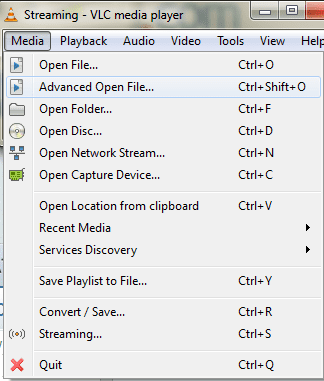
เรียกดูและเพิ่มไฟล์อินพุตในกล่องโต้ตอบและเลือก ลำธาร จากเมนูแบบเลื่อนลงถัดจาก เล่น ปุ่ม.
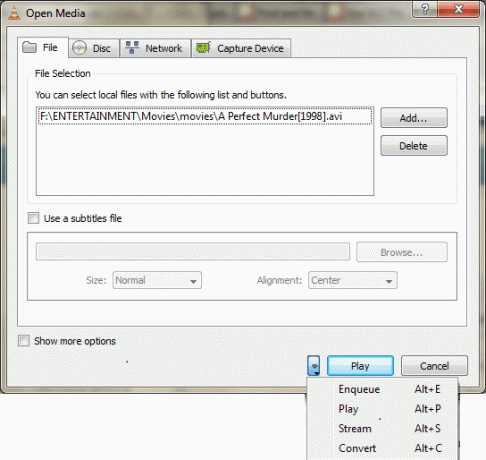
ในหน้าถัดไป คุณจะต้องเลือกโปรโตคอลปลายทางและไปที่การเพิ่มที่อยู่เครือข่ายที่ต้องการ คุณอาจพิจารณาสร้างไฟล์เอาท์พุตบนเครื่องโลคัลเช่นกัน
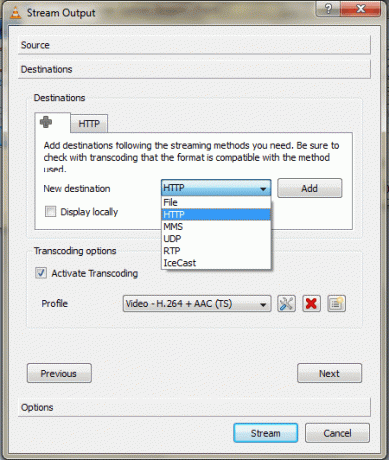
เพิ่ม ที่อยู่ กำหนดหมายเลขพอร์ต และเลือก a โปรไฟล์การแปลงรหัส. หากคุณรู้สึกว่าจำเป็นต้องกด ไอคอนการตั้งค่า เพื่อกำหนดค่ารายละเอียดเพิ่มเติม
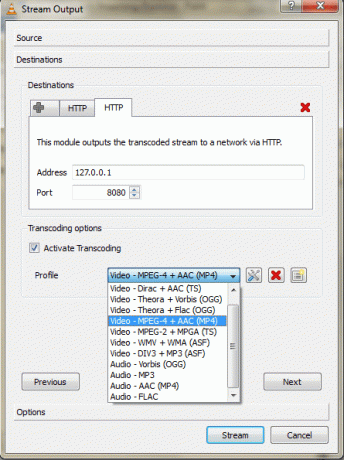
ตี ลำธาร ปุ่มและสื่อของคุณจะถูกปิดไปที่การรวมพอร์ตที่อยู่เครือข่าย ในกรณีที่มีข้อผิดพลาดในการเข้ารหัส คุณอาจต้องพิจารณาโปรโตคอลและโปรไฟล์การแปลงรหัสของคุณใหม่ หรือรับเวอร์ชันล่าสุด แพ็คตัวแปลงสัญญาณ.
การรับสตรีมจากเครือข่าย
นี่เป็นส่วนที่ง่ายกว่าของกระบวนการ เปิดอินสแตนซ์ของ VLC media player บนคอมพิวเตอร์ที่คุณต้องการรับสตรีม แล้วเลือก เปิดสตรีมเครือข่าย จากใต้ สื่อ แท็บ
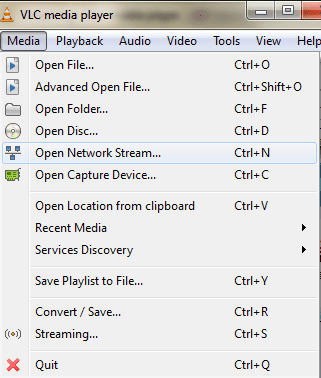
ในหน้าต่างถัดไป คุณควรเลือกโปรโตคอลที่สื่อของคุณถูกสตรีมจากคอมพิวเตอร์เครื่องแรก หากเป็นการถ่ายทอดสดจากบางท่าน กล้องไอพี คุณต้องกลับไปที่คู่มือผู้ใช้
ตอนนี้เข้าสู่เครือข่าย ที่อยู่: port เนื่องจากได้รับการกำหนดค่าไว้ที่ส่วนท้ายของผู้ส่ง ตี เล่น และเพลิดเพลินกับเสียงหรือวิดีโอโดยไม่ต้องมีมันบนดิสก์ของคุณ
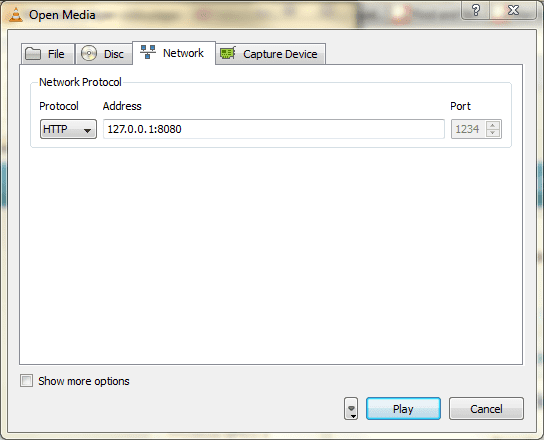
บทสรุป
ตัวเลือกขั้นสูงบน VLC นั้นยอดเยี่ยมมาก คุณสามารถสำรวจและลดระดับลงได้ในทุกระดับ ฉันใช้ความสามารถในการสตรีมผ่าน LAN เพียงครั้งเดียวและผลลัพธ์ก็น่าทึ่ง ฟีดสดสามารถบรรเทาข้อกังวลด้านความปลอดภัยของคุณได้เช่นกัน
แจ้งให้เราทราบประสบการณ์ของคุณผ่านความคิดเห็น เรายินดีที่จะรับฟังเกี่ยวกับคุณสมบัติ VLC เพิ่มเติมที่คุณอาจทราบ
ชอบบทความ? แล้วคุณจะรัก Ebook ของเราใน VLC
นี่คือลิงค์ ลองดูสิ: สุดยอดคู่มือสำหรับ VLC Media Player.
ปรับปรุงล่าสุดเมื่อ 02 กุมภาพันธ์ 2022
บทความข้างต้นอาจมีลิงค์พันธมิตรที่ช่วยสนับสนุน Guiding Tech อย่างไรก็ตาม ไม่กระทบต่อความถูกต้องด้านบรรณาธิการของเรา เนื้อหายังคงเป็นกลางและเป็นของแท้



